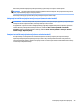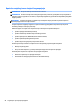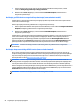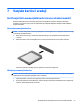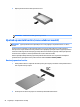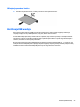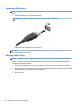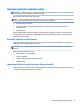User Manual - Windows 7
1. Otvorite Catalyst Control Center tako da desnom tipkom miša kliknete radnu površinu, a zatim
odaberete Konfiguriraj grafike koje se mogu prebacivati.
2. Kliknite karticu Power (Napajanje), a zatim odaberite Switchable Graphics (Grafička kartica s
mogućnošću prebacivanja).
Korištenje grafičkih kartica s mogućnošću prebacivanja (samo određeni modeli)
Grafičke kartice s mogućnošću prebacivanja omogućuju prebacivanje između načina rada za performanse i
načina rada za uštedu energije.
Da biste upravljali postavkama grafičkih kartica s mogućnošću prebacivanja:
1. Desnom tipkom miša kliknite radnu površinu sustava Windows, a zatim odaberite Configure Switchable
Graphics (Konfiguriraj grafičke kartice s mogućnošću prebacivanja).
2. Kliknite karticu Power (Napajanje), a zatim odaberite Switchable Graphics (Grafička kartica s
mogućnošću prebacivanja).
Grafička kartica s mogućnošću prebacivanja dodjeljuje pojedinačne aplikacije u način rada za performanse ili
način rada za uštedu energije na temelju potreba za napajanjem. Možete i ručno izmijeniti postavke za
pojedinačnu aplikaciju ako aplikaciju pronađete na padajućem izborniku Recent Applications (Nedavne
aplikacije) ili kliknete gumb Browse (Pregledaj) koji se nalazi ispod mogućnosti Other Applications (Ostale
aplikacije). Možete se prebacivati između načina rada za performanse i načina rada za uštedu energije.
NAPOMENA: dodatne informacije potražite u softverskoj pomoći za grafičke kartice s mogućnošću
prebacivanja.
Korištenje dvoprocesorskih grafičkih kartica (samo određeni modeli)
Ako je sustav opremljen dvoprocesorskom grafičkom karticom (s dva grafička procesora ili više njih), na
dvoprocesorskoj grafičkoj kartici AMD Radeon možete omogućiti povećavanje snage i performansi aplikacija
koje se izvode preko cijelog zaslona i koriste DirectX verzije 10 ili 11. Dodatne informacije o komponenti
DirectX potražite na adresi http://www.microsoft.com/directx.
NAPOMENA: sustavi s dvoprocesorskim grafičkim karticama podržavaju samo automatski odabir na
temelju potreba za napajanjem (dinamična shema) i automatski pojedinačnim aplikacijama dodjeljuju način
rada za performanse ili način rada za uštedu. No možete ručno izmijeniti postavke za određenu aplikaciju.
Da biste omogućili ili onemogućili dvoprocesorsku grafičku karticu AMD Radeon, potvrdile ili poništite okvir u
odjeljku AMD Radeon Dual Graphics (Dvoprocesorska grafička kartica AMD Radeon), koji se nalazi na kartici
Performance (Performanse) u upravljačkom centru Catalyst.
NAPOMENA: dodatne informacije potražite u softverskoj pomoći za AMD.
52 Poglavlje 6 Upravljanje napajanjem